Basculer une ligne vers une colonne dans Excel 2010
À moins que vous ne travailliez avec un ensemble de données avec lequel vous êtes très familier, il peut être difficile de déterminer exactement comment les données de votre feuille de calcul vont devoir être présentées. Ou peut-être que ce sont des données que vous connaissez, mais vous devez les utiliser d'une manière différente de celle qui existe actuellement. Si vos données existantes sont dans une ligne ou une colonne et que vous souhaitez qu'elles soient disposées de manière opposée, la perspective de copier et de coller chaque cellule individuelle ou, pire, de retaper toutes vos données, peut être très peu attrayante. Heureusement, Microsoft a réalisé cet écueil potentiel et a inclus un outil dans Microsoft Excel qui vous permet de transférer vos données d'une ligne à une colonne ou d'une colonne à une ligne.
Comment transposer des données dans Excel 2010
Le passage de données d'une disposition de lignes à une disposition de colonnes, ou vice versa, nécessite l'utilisation de l'outil Transposer dans Microsoft Excel. Vous pouvez accéder à cet outil à partir du menu Collage spécial accessible à partir du menu contextuel du clic droit après avoir copié les données que vous souhaitez transposer. Suivez les instructions ci-dessous pour basculer vos données de ligne ou de colonne dans la disposition opposée.
Double-cliquez sur le fichier Excel contenant les données que vous souhaitez transposer pour ouvrir la feuille de calcul dans Excel 2010.
Cliquez sur la cellule en haut à gauche des données que vous souhaitez changer, puis faites glisser la souris jusqu'à ce que toutes les données soient sélectionnées. Bien que ce didacticiel soit destiné à gérer une seule ligne ou colonne, vous pouvez également suivre ces mêmes instructions pour transposer plusieurs lignes et colonnes de données.

Appuyez sur Ctrl + C sur votre clavier pour copier les données.
Cliquez sur l'onglet Feuille 2 ou sur la feuille vierge suivante de votre classeur. Vous pouvez trouver les onglets de feuille au bas de la fenêtre.
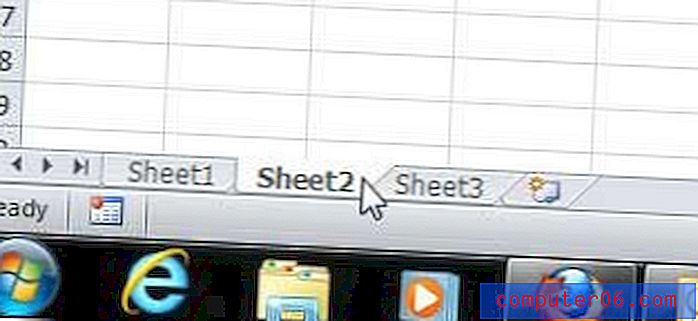
Cliquez à l'intérieur de la cellule A1 (ou de la cellule cible souhaitée) dans le coin supérieur gauche de la feuille dans laquelle vous souhaitez coller vos données transposées.
Cliquez avec le bouton droit sur la cellule, cliquez sur Collage spécial, puis sur le bouton Transposer .
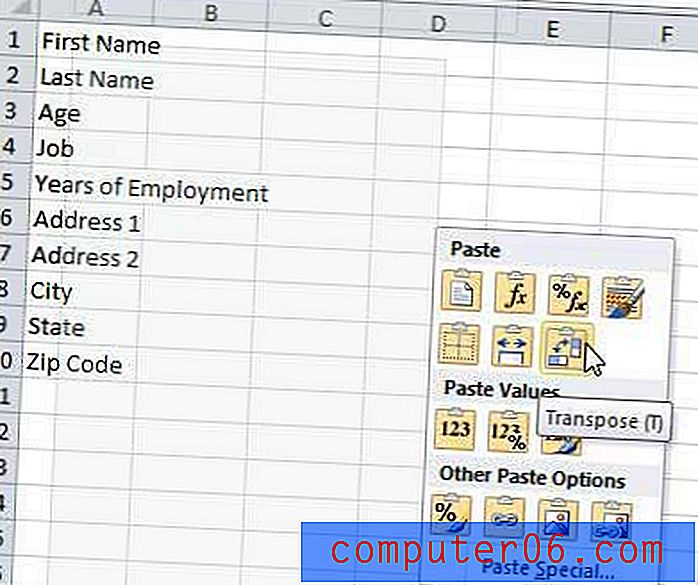
Si vous n'avez jamais utilisé l'une des options du menu Collage spécial auparavant, vous remarquerez que deux autres sélections utiles sont disponibles. Par exemple, vous pouvez cliquer sur le bouton Conserver les largeurs de colonne source pour coller les données avec les largeurs de cellule personnalisées avec lesquelles vous avez formaté vos cellules copiées. Cela peut être un véritable gain de temps si vous avez apporté des modifications de mise en forme à votre feuille de calcul.



